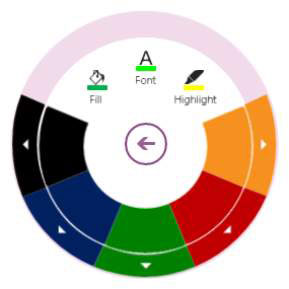Процес форматирање белешке у ОнеНоте за Виндовс 8 је мало другачије него што је то у ОнеНоте 2013 - У реду, то је начин другачији. Ево како да извршите главне задатке форматирања у програму ОнеНоте за Виндовс 8.
Како да модификујете и манипулишете текстом у ОнеНоте-у
Пошто ОнеНоте за Виндовс 8 нема траку, са текстом радите мало другачије него у другим апликацијама, наиме преко радијалног менија Текст. Избор текста позива дугме менија на које можете да кликнете или додирнете да бисте видели типичне опције за форматирање текста. Имајте на уму да је изглед неких ставки у менију мало погрешан; има више него што се на први поглед чини.
Од горње ставке, крећући се у смеру казаљке на сату по менију су следеће главне ставке:
-
Боја фонта: Одабиром ове ставке добијате подмени веома кул који вам омогућава да изаберете боју фонта из спектра. Једноставно додирните или кликните на ставку Боја фонта, изаберите ставку подменија боје и изаберите ставку. Одаберите црну и видећете подмени са више верзија сиве, укључујући црно-белу; изаберите црвену и видећете више верзија црвене, и тако даље.
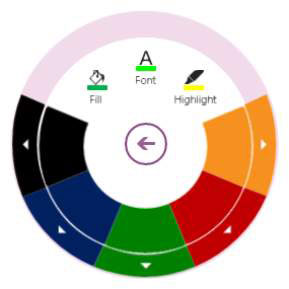
Лево од ставке Боја фонта у подменију Боја фонта (ова ставка не ради ништа када додирнете или кликнете на њу) налазе се ставка Испуна са леве стране и ставка Истицање са десне стране. Изаберите ставку Испуна (засивљена је осим ако нисте у ћелији табеле) да бисте попунили ћелију табеле бојом и изаберите ставку Истакни да бисте видели и изабрали боје за истицање.
Опција Истакни овде је једини метод за истицање било чега у ОнеНоте-у за Виндовс 8 од овог писања. Иако имате на располагању до четири прилагођене оловке, ниједна од њих не може бити маркер. Ово ограничење ће се сигурно променити у будућности.
У међувремену, можете да истакнете текст на сличан начин као у Мицрософт Ворд-у: једноставно изаберите текст и изаберите неку од боја маркера у радијалном менију Текст да бисте применили боју маркера на изабрани текст.
-
Фонт: Овај мени је буквално само листа од четири фонта са везом Још која учитава опсежну листу других доступних фонтова.
-
Подебљано: Иако ставка подменија овде показује подебљано, што вас може навести да верујете да је подмени само подебљан текст, овај подмени је у ствари мени за обликовање текста са подебљаним, курзивом, индексом, прецртавањем и сличним опцијама за форматирање текста.
-
Листа: Овде ћете пронаћи неколико популарнијих типова листе за набрајање да бисте изабрану ставку претворили у метак. Као што је стандард за апликацију, нема ни приближно толико избора као у ОнеНоте 2013.
-
Копирај: Изаберите ову ставку да бисте видели ставке Копирај, Налепи и Изрежи у подменију.
-
Ознака: Изаберите овде међу популарнијим типовима ознака.
-
Поништи: Поред Поништи, такође видите Понови, које ће бити засивљено ако немате шта да поновите. Ако додирнете Понови, биће засивљен, а ставка Поништи ће постати доступна што указује да можете да поништите оно што сте управо урадили. Ставка Цлеар Формат вам такође омогућава да уклоните форматирање из тренутног избора.
-
Величина фонта: Овај подмени је заправо радијални точкић са мањим величинама слова у горњем левом углу и већим величинама у доњем левом углу; додирните и држите или кликните, а затим превуците у смеру казаљке на сату да бисте повећали величину фонта; превуците у смеру супротном од казаљке на сату да бисте смањили величину.
Како додати или уклонити линије у ОнеНоте 2013
Подразумевано, странице за белешке су празне, беле странице, али ако више волите неке позадинске линије, лако их можете имати. Иако ОнеНоте за Виндовс 8 нема ни приближно опције за позадину страница као ОнеНоте 2013, он има две веома важне опције: милиметарски папир и папир са линијама.
Да бисте додали линије својој страници, приступите траци са опцијама тако што ћете кликнути десним тастером миша или превући нагоре од дна екрана, изабрати дугме Папир и изабрати или Прикажи линије правила или Прикажи линије мреже.
Да бисте уклонили линије, приступите дугмету Папир тако што ћете кликнути десним тастером миша било где на екрану или превући нагоре од дна екрана; затим изаберите Сакриј линије. Имајте на уму да не можете имати оба правила линије и линија мреже.
Како променити боју одељка у ОнеНоте-у
Да бисте променили боју одељка, притисните и држите или кликните десним тастером миша на име одељка и додирните дугме Боја одељка које се појављује на траци на дну екрана. Имате 16 боја које можете изабрати.